
Android
PlayStation 4s branded gamepad kan enkelt anslutas till en smartphone som kör Android både trådbundet och trådlöst. Verksamheten är mycket enkel - följ anvisningarna från länken på länken nedan.Läs mer: Hur man ansluter Dualshock 4 till Android
iOS.
Med Apple-enheter är situationen något annorlunda. För det första stöds den uteslutande trådlösa anslutningen. För det andra är det officiellt tillgängligt endast på IOS 13 versioner 13 och nyare - bara en inofficiell metod kommer att fungera för äldre enheter.
iOS 13 och äldre
I de senaste versionerna av Mobile OS från Apple är Dualshock 4-stöd "från rutan" - för att ansluta och använda det enligt följande:
- Öppna "Inställningar" på din iPhone.
- Se till att Bluetooth-omkopplaren är aktiv.
- Ta gamepad i händerna, håll knapparna "PlayStation" och "Dela" på den och håll tills ljusindikatorlampan blinkar.
- Återgå till iPhone - i listan "Bluetooth" ska visas redo för DOOL 4-gränssnittet, tryck på lämplig position.
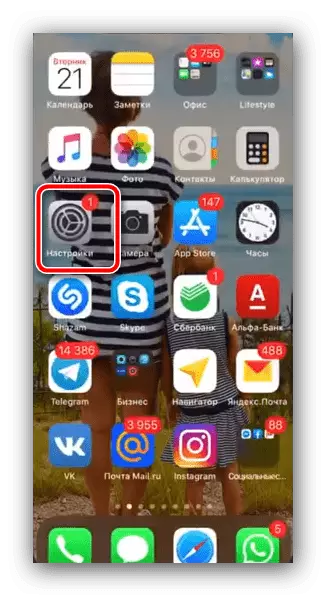
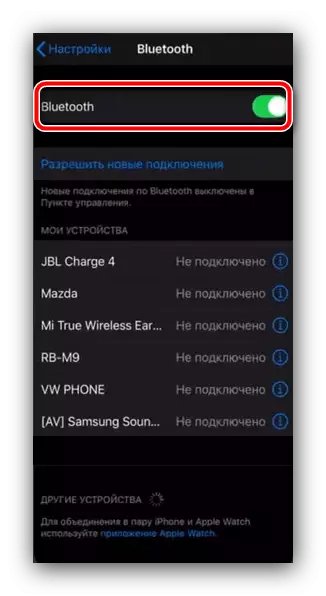

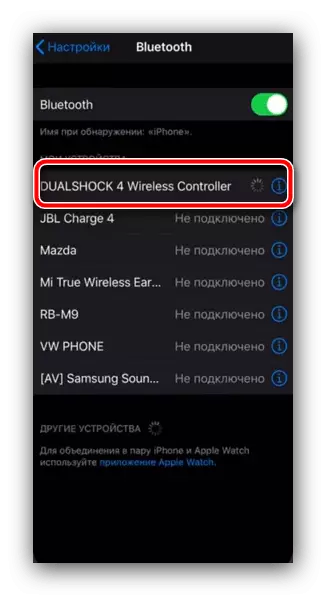
Klar - GamePad-indikatorn tänds i rött, vilket innebär en bra anslutning. Öppna nu ett kompatibelt spel (i App Store måste det ha MFI-märke), konfigurera kontrollenheten och spela.
iOS 12 och nedan
Enheten med iOS Twelve och äldre versioner har inte inbyggt stöd av tredjeparts gamepads, så de är officiellt Dualshock 4 att inte ansluta, men det finns en lösning för iPhone-ägarna med en aktiv jailbreak.
- Kör Cydia Alternative Store på iPhone och öppna "Sök" i den.
- Dial Ncontrol Query och sök.
- Efter att ha mottagit åtkomst till tweak repositories, ladda ner den och installera den.
- Återgå till den huvudsakliga iPhone-menyn, öppna den installerade Tweak - tillgängliga enheter är tillgängliga.
- Därefter flyttar du Dualschok 4 till parringsläget (steg 3 i metoden för IOS 13). Nu ska gamepaden visas i de tillgängliga enheterna för att ansluta enheterna - tryck på den på den för att upprätta en anslutning.

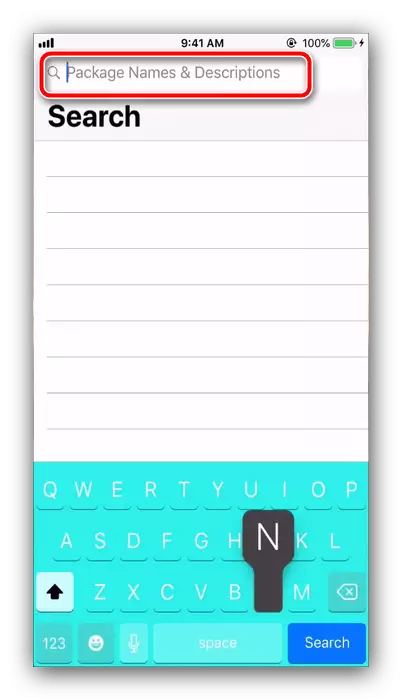
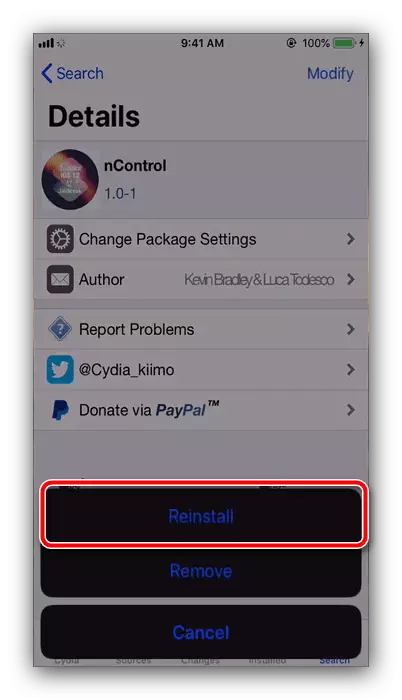
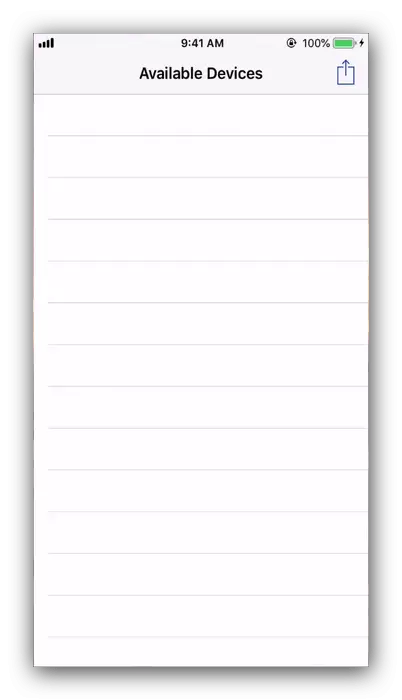
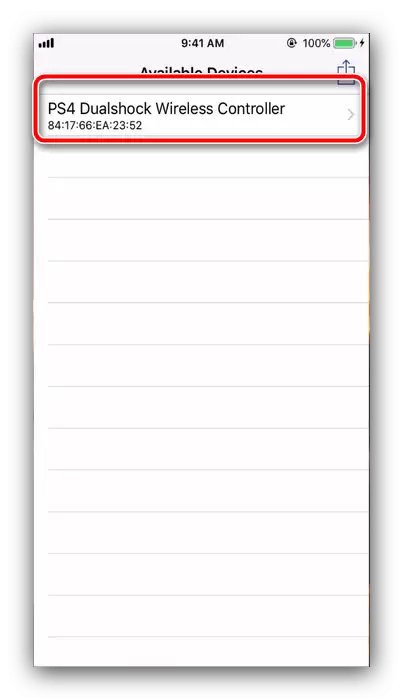
Därefter bör gamepaden tjäna - öppna ett kompatibelt spel eller emulator, konfigurera kontrollen efter eget tycke och spela.
Vad ska man göra om iPhone inte känner igen gamepaden
I de fall där din "Apple" smartphone inte kan upprätta en anslutning till Dualshock 4 är det nödvändigt att fungera som följer:
- Försök att stänga av och aktivera Bluetooth, och om det inte hjälper, starta om din smartphone.
- Ncontrol Tweak-användare bör försöka installera om det - det kan ha inträffat ett mjukvarufel som kan lösas genom att appliceringen avlägsnas.
- Se till att den använda gamepaden är äkta, eftersom den normala driften av förfalskningar inte garanteras. För att bestämma äktheten är det tillräckligt att bara titta på enhetens namn när konjugering - originalet kallas endast "Dualshock 4 Wireless Controller". Namn som skiljer sig även med bara ett brev kommer att innebära förfalskad gamepad.
- Om 100% -kontrollen är verklig, se till att den utförs av instruktionerna från länken på referensen ytterligare, där metoder för att eliminera eventuella problem ges också.
Läs mer: Vad ska man göra om PS4 inte känner igen gamepads
I de flesta fall har användarna inga problem med anslutningen eller driften av Dualshock 4 på Apple-telefoner.
